Supprimez en un clin d’œil les applications indésirables de votre iPhone, que vous souhaitiez optimiser ses performances ou renforcer votre confidentialité. Dans cet article, nous vous présentons les différentes méthodes qui vous permettront de supprimer des applications. Vous découvrirez également comment renforcer la sécurité de votre navigation grâce au VPN intégré à Avira Mobile Security.
Pourquoi supprimer des applications de mon iPhone ?
Vous pouvez souhaiter supprimer des applications de votre appareil pour de nombreuses raisons. L’une des plus courantes est pour libérer de l’espace de stockage. En effet, chaque application occupe une partie de votre mémoire et nuit aux performances de votre iPhone. Si vous n’utilisez plus une application, vous pouvez la supprimer et libérer un espace de stockage précieux.
La suppression des applications vous permet également de contrôler l’utilisation de votre smartphone. Si vous souhaitez, par exemple, passer moins de temps sur les réseaux sociaux, vous pouvez tout simplement supprimer l’application en question. Vous aurez toujours accès à la plateforme par le biais d’un navigateur, mais la tentation de jeter un coup d’œil rapide à votre fil d’actualité sera grandement atténuée.
Quelles applications puis-je supprimer sur mon iPhone ?
Vous pouvez supprimer toutes les applications que vous avez installées vous-même. Il peut s’agir, entre autres, des jeux ou des applications de réseaux sociaux développées en interne ou par des tiers. Si vous changez d’avis, vous pouvez simplement vous rendre sur l’App Store et télécharger à nouveau l’application. Vous devrez effectuer quelques étapes supplémentaires pour supprimer certaines applications préinstallées.
Comment supprimer les applications préinstallées sur un iPhone ?
Vous pouvez facilement supprimer certaines applications Apple préinstallées sur votre appareil. Il s’agit par exemple de la boussole, la calculatrice et le portefeuille. La bonne nouvelle, c’est que si vous supprimez le portefeuille, toutes vos données demeurent stockées sur le cloud, telles que vos cartes bancaires et vos tickets.
Toutefois, il vous faudra souvent suivre quelques étapes supplémentaires pour supprimer des applications préinstallées de votre iPhone. Par exemple, vous pouvez uniquement supprimer l’application Montre si vous découplez tout d’abord votre montre Apple.
À ce propos : il n’est possible de supprimer que certaines applications iPhone intégrées. Celles que vous ne pouvez pas supprimer comprennent les photos, l’appareil photo et l’App Store. Vous pouvez toutefois les masquer.
Comment supprimer des applications sur mon iPhone ?
Il existe différentes façons de supprimer des applications de votre iPhone, que ce soit depuis l’écran d’accueil, la bibliothèque d’applications ou via l’application Réglages. Nous allons étudier chaque option l’une après l’autre.
Supprimer des applications à partir de l’écran d’accueil
La manière la plus simple de supprimer des applications de votre iPhone est de le faire depuis l’écran d’accueil. Voici comment faire :
- Sélectionnez l’application : touchez longuement l’application à supprimer jusqu’à ce que le menu s’affiche.

- Supprimez l’application : sélectionnez Supprimer l’application dans le menu. Au cours de l’étape suivante, vous pouvez décider si vous souhaitez supprimer l’application uniquement sur l’écran d’accueil ou la supprimer totalement de votre iPhone.
- Supprimez l’application : enfin, sélectionnez Supprimer l’application pour terminer la procédure de suppression.
À ce propos : si vous souhaitez supprimer plusieurs applications de votre iPhone, touchez longuement une zone vide de l’écran d’accueil. Au bout d’un moment, un symbole « moins » s’affichera en haut à gauche de chaque icône d’application. Touchez le symbole, puis suivez les étapes indiquées ci-dessus pour supprimer l’application. Répétez la procédure pour toutes les applications que vous souhaitez supprimer, puis touchez Terminé en haut à droite de l’écran.
Supprimer des applications depuis la bibliothèque d’applications de votre iPhone
Si vous masquez des applications sur votre iPhone, vous les supprimez simplement de l’écran d’accueil. Cela signifie que vous pouvez toujours y accéder par le biais de la bibliothèque d’applications. Si vous voulez supprimer définitivement les applications masquées sur votre écran d’accueil, effectuez les étapes suivantes sur votre iPhone :
- Ouvrez la bibliothèque d’applications : faites défiler l’écran vers la gauche jusqu’à ce que vous arriviez à la bibliothèque d’applications.
- Sélectionnez l’application : touchez longuement l’application en question jusqu’à l’ouverture du menu, dans lequel vous pourrez décider de supprimer l’application.

- Confirmez la suppression : touchez Supprimer pour confirmer la suppression.
Comment supprimer une application depuis l’App Store ?
Une autre façon de supprimer une application est de passer par l’App Store de votre iPhone, mais vous devrez tout d’abord mettre l’application à jour. Une fois que celle-ci est à jour, suivez les étapes ci-dessous :
- Ouvrez l’App Store : lancez l’App Store sur votre appareil et touchez votre image de profil en haut à droite.
- Faites glisser l’application : dans la section Récemment mises à jour, vous trouverez toutes les applications récemment mises à jour. Recherchez l’application à supprimer et touchez-la simplement tout en la faisant glisser vers la gauche.
- Supprimez l’application : une barre rouge comportant l’option Supprimer apparaîtra ; touchez-la pour confirmer votre choix.
Supprimer des applications depuis les Réglages de votre iPhone
Vous pouvez également supprimer des applications dans l’application Réglages. Pour ce faire, ouvrez l’application Réglages et suivez les étapes ci-dessous :
- Touchez Général : touchez Général (l’icône en forme de roue dentée). Touchez ensuite l’option Stockage iPhone.
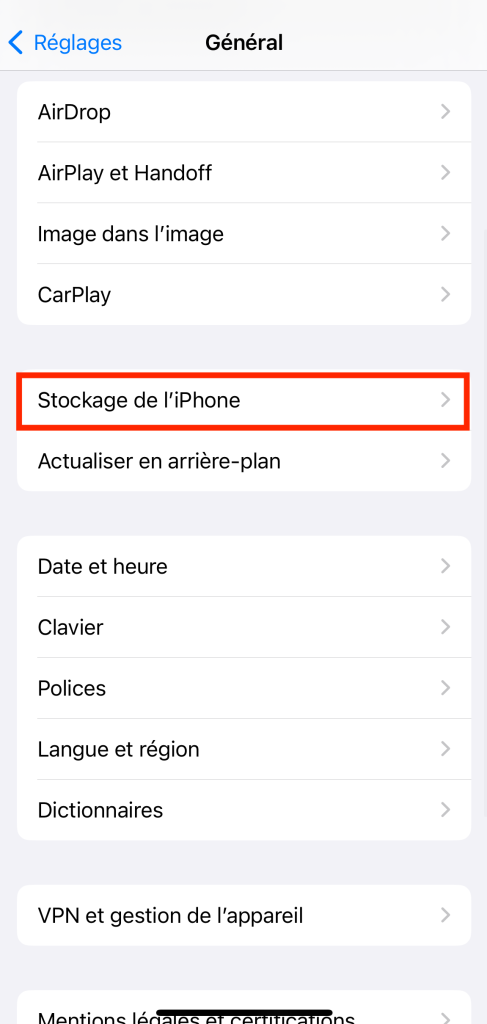
- Sélectionnez l’application : touchez l’application à supprimer. Un menu s’ouvrira. Touchez le bouton Supprimer l’application situé en bas.

- Confirmez la suppression : enfin, confirmez que vous souhaitez bien supprimer l’application.

Les applications supprimées sont-elles également supprimées de l’iCloud ?
Lorsque vous supprimez des applications de votre iPhone, les données de ces applications sont toujours stockées sur l’iCloud. Si vous souhaitez libérer davantage d’espace de stockage et non seulement nettoyer votre iPhone, mais aussi supprimer les applications de l’iCloud, suivez ces instructions détaillées :
- Ouvrez l’application Réglages : accédez à l’application Réglages et touchez votre image de profil. Dans la section iCloud, vous trouverez l’option Gérer le stockage du compte.
- Sélectionnez l’application : touchez l’application dont vous souhaitez supprimer toute trace et confirmez votre sélection en touchant Supprimer les donnée de iCloud.

- Supprimez la sauvegarde : En plus d’applications spécifiques, vous pouvez également supprimer les sauvegardes iPhone de l’iCloud. Pour cela, touchez Sauvegardes dans la section Gérer le stockage du compte, puis le nom dont vous souhaitez supprimer la sauvegarde.
- Placez le curseur sur Désactivé : Une liste de toutes les applications, ainsi que de toutes leurs données stockées dans la sauvegarde iCloud, s’affiche. Supprimez l’application en question en faisant glisser le curseur vers la gauche, ce qui le désactive. Il passe alors au gris.

Nettoyer votre iPhone en déchargeant les données des applications
Au lieu de supprimer des applications de votre iPhone en plus de leurs données, vous pouvez également les décharger. Cela vous permet de libérer l’espace de stockage occupé par l’application, mais de conserver les documents et données qui y sont associés. Ils seront restaurés lorsque vous réinstallerez l’application, car les documents et données sont sauvegardés dans l’iCloud. Voici comment décharger une application :
- Ouvrez l’application Réglages : accédez à l’application Réglages de votre appareil et touchez Général.

- Touchez l’option Stockage iPhone : sélectionnez l’option Stockage iPhone et touchez l’application que vous souhaitez décharger.

- Déchargez l’application : touchez Décharger l’application et confirmez que vous souhaitez bien effectuer cette action en sélectionnant à nouveau l’option à l’étape suivante.

À ce propos : Vous pouvez supprimer la mémoire cache de l’application, effacer les médias inutiles et libérer davantage d’espace de stockage sur votre appareil en effectuant un nettoyage de votre iPhone. Vous aimeriez également accélérer votre Mac ou votre PC ? L’optimiseur intégré à Avira Free Security vous aide à faire cela et à libérer de l’espace disque et de la mémoire pour un démarrage plus rapide.
Vous ne parvenez pas à supprimer des applications de votre iPhone ? Mais si, c’est possible !
Si vous n’arrivez pas à supprimer des applications de votre iPhone, cette fonctionnalité est probablement désactivée dans les réglages. Pour vérifier et régler le problème, suivez les étapes ci-dessous :
- Ouvrez l’application Réglages : accédez à l’application Réglages de votre iPhone et touchez Temps d’écran.
- Passez en revue les restrictions : dans la section Temps d’écran, touchez Restrictions relatives au contenu et à la confidentialité. Le curseur est-il vert ? Si c’est le cas, ce réglage peut vous empêcher de supprimer des applications sur votre iPhone.
- Autorisez la suppression : touchez Achats dans iTunes et l’App Store et définissez l’option Suppression des applications sur Autoriser. Vous devriez à présent pouvoir supprimer les applications indésirables.
Renforcer la sécurité de votre appareil Apple
Outre l’espace de stockage, il est important de veiller à la sécurité de votre appareil. Si on les compare aux smartphones Android, les iPhone sont plus sécurisés. Cela s’explique en partie par la part de marché plus faible d’Apple, les cybercriminels ayant tendance à viser les systèmes les plus couramment utilisés. De plus, iOS est un système fermé qui autorise uniquement un nombre limité d’interfaces. Les applications s’exécutent au sein d’un espace sécurisé où elles ne peuvent interagir ni avec d’autres applications ni avec le système d’exploitation. Cela signifie que les malwares dissimulés dans les applications ne peuvent pas endommager l’appareil. Vous n’avez donc pas besoin de scanners de virus pour les iPhone. En effet, ces applications s’exécutent uniquement dans un espace protégé.
Cela ne signifie pas, toutefois, que les iPhone ne sont pas vulnérables aux menaces Internet. Par conséquent, il est judicieux de protéger votre appareil lors de la navigation, en particulier lorsque vous êtes connecté à des réseaux non sécurisés. Avira Mobile Security pour iOS fait transiter toutes les données que vous envoyez et recevez sur les point d’accès Wi-Fi publics par un tunnel sécurisé, et en bloque ainsi l’accès par des tiers. Cette solution empêche également Siri d’enregistrer des conversations à votre insu, pour vous offrir une expérience de navigation plus sécurisée sur votre iPhone.












